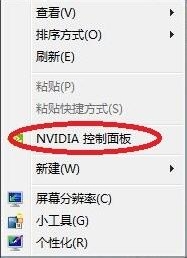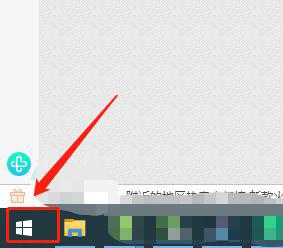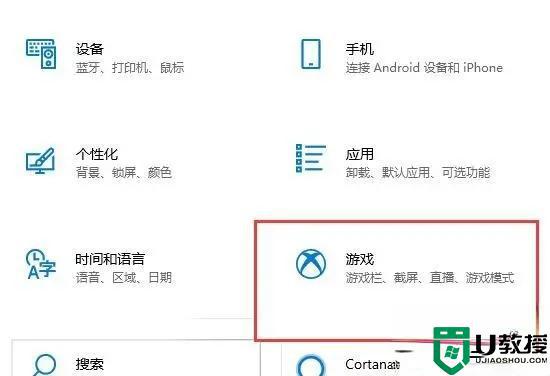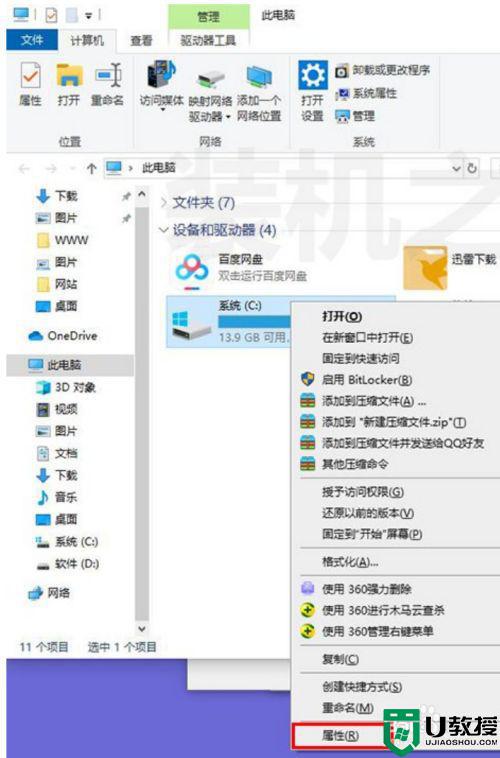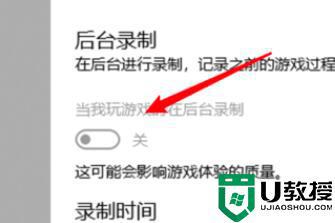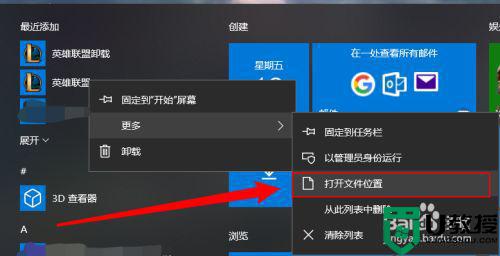win10玩cf掉帧怎么稳定帧数 win10玩cf跳帧fps不稳定解决方法
现阶段,很多用户都比较喜欢在win10安装版电脑上玩游戏,而在玩一些网络游戏的时候,游戏界面中通常都会选择当前的画面帧数,可是最近有用户在win10系统上玩cf游戏的时候却发现帧数异常的不稳定,对此win10玩cf掉帧怎么稳定帧数呢?这里小编就来告诉大家win10玩cf跳帧fps不稳定解决方法。
推荐下载:win10极限精简版
具体方法:
方法一:
1、在桌面空白处右击,选择—NVIDIA控制面板,也可以在系统的控制面板里面找到。
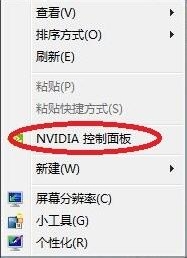
2、在左边找到—管理3D设置,然后在右边点击—垂直同步,然后在下拉菜单中选择—强行关闭。
关闭垂直同步后可能游戏会出现有锯条等情况,如果不适应可以再打开就是。

3、然后还在刚才的窗口,下拉一点,找到—纹理过滤,右边下拉选择—高性能。
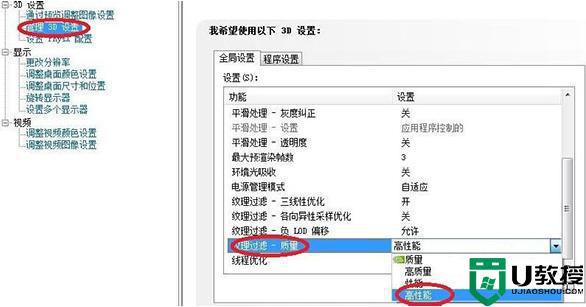
4、最后在左边选择—通过预览调整图像性质,在右边选择—使用我的优先选择,把进度条拉到性能那一边。
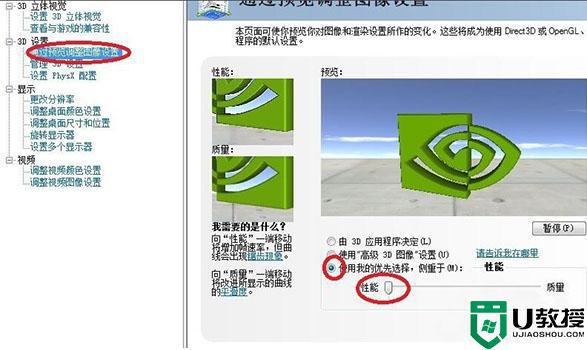
5、最后我们打开游戏,找到右上角的设置选项,色彩深度选择—16位,
贴图质量选择—低,下面的动画效果可以根据自己的情况自由选择,最后一定要注意保存退出。
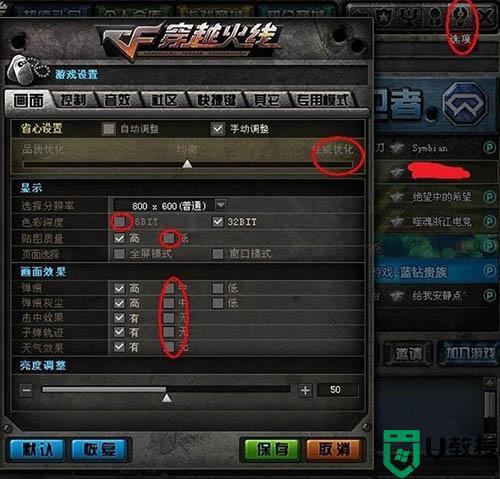
方法二:
1、fps值和电脑的显卡有着密切的联系,如果你发现玩游戏的时候fps值很低或者是不稳定,那就证明你的显卡已经有些过时了,解决方法是换一个性能更好的显卡。
2、如果你觉得你显卡性能不错但是还是fps值很低或者不稳定的话,那估计是你电脑的显卡驱动太久没有更新或者驱动损坏导致显卡性能没有完全发挥,就需要更新显卡驱动了。

3、使用笔记本电脑时一定要注意,如果你的电脑是双显卡切换的。你需要将显存设置为使用独立显卡而不是集成显卡。
4、进入游戏将画面质量和特效调低。
以上就是关于win10玩cf跳帧fps不稳定解决方法了,有出现这种现象的小伙伴不妨根据小编的方法来解决吧,希望能够对大家有所帮助。